
Chegou a hora do Tutorial Zabbix Ubuntu Nginx. Esperamos que tenha gostado do post anterior, no qual mostramos como instalar o Zabbix no Ubuntu 20.04 – MySQL 8 – Apache. Esta série especial só com Zabbix 5.0 LTS está imperdível, porque esta versão do software trouxe novidades que deixaram a ferramenta ainda mais flexível e segura. Bem, vamos deixar de conversa e partir logo para a aula. Bons estudos!
Passo 1
Instale os pacotes de repositório para o Zabbix 5 e o MySQL 8
wget https://dev.mysql.com/get/mysql-apt-config_0.8.16-1_all.deb
dpkg -i zabbix-release_5.0-1+focal_all.deb
dpkg -i mysql-apt-config_0.8.16-1_all.deb
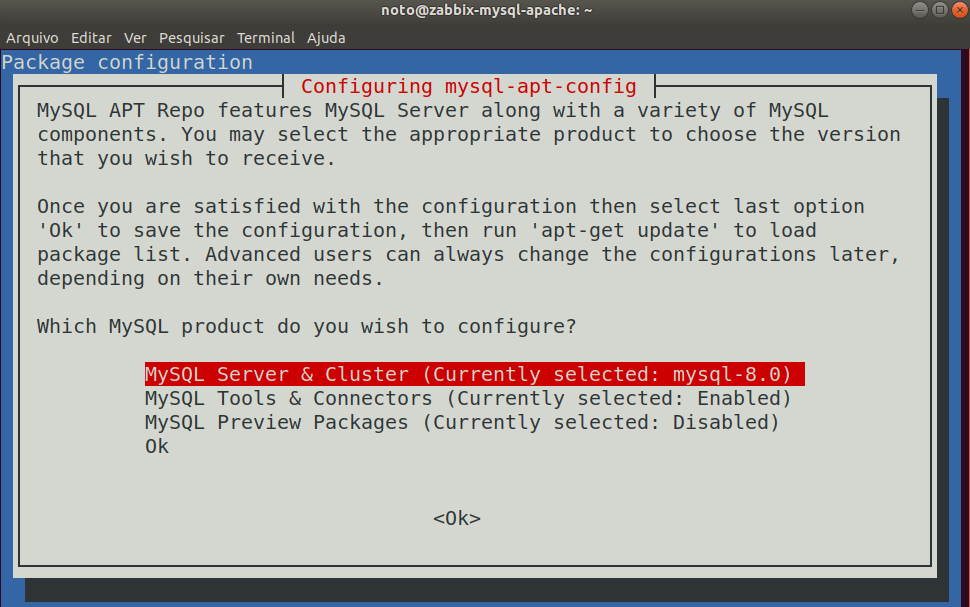
Passo 2
Aperte e desça o cursor até OK (a menos que você queira outra versão do MySQL). Por default aqui, já está selecionada a versão 8.
apt update
Passo 3
Atualize o repositório
Dica: Confira os repositórios de outras versões de SO para o MySQL em:
https://dev.mysql.com/downloads/repo/apt/
Passo 4
Instale os pacotes do Zabbix e banco de dados MySQL
apt install zabbix-server-mysql zabbix-frontend-php zabbix-nginx-conf zabbix-agent
mysql-server
Defina a senha do root do MySQL
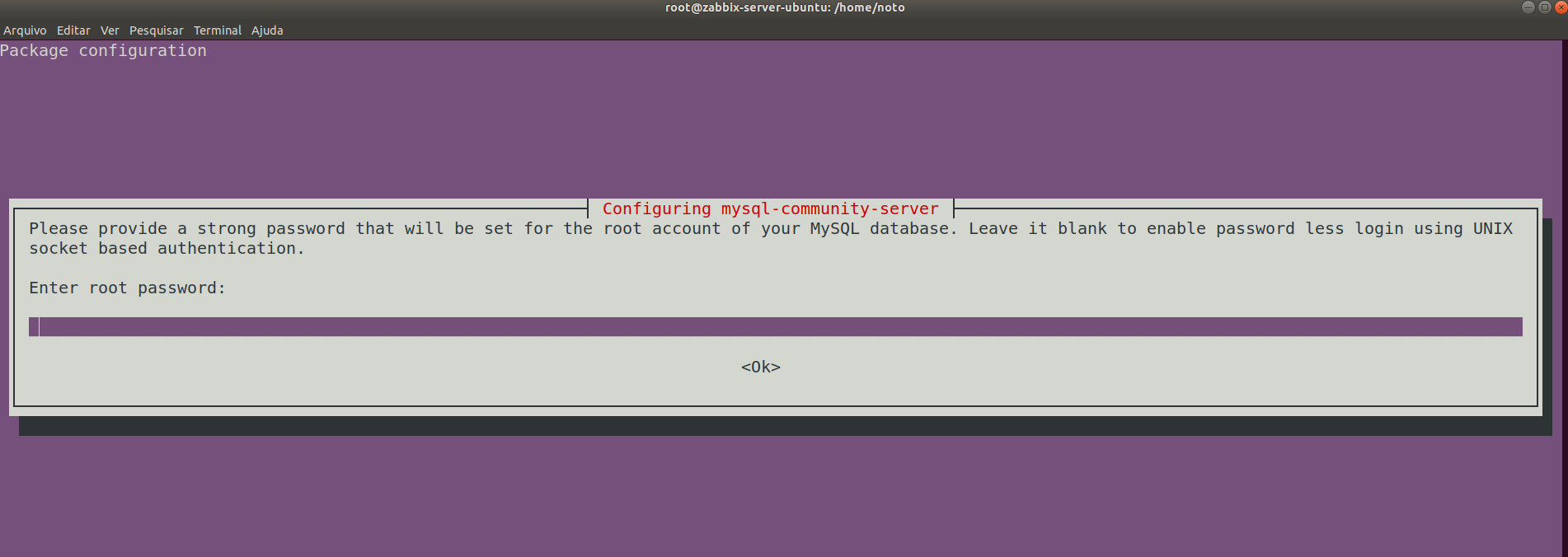
Passo 5
Escolha a opção recomendada:
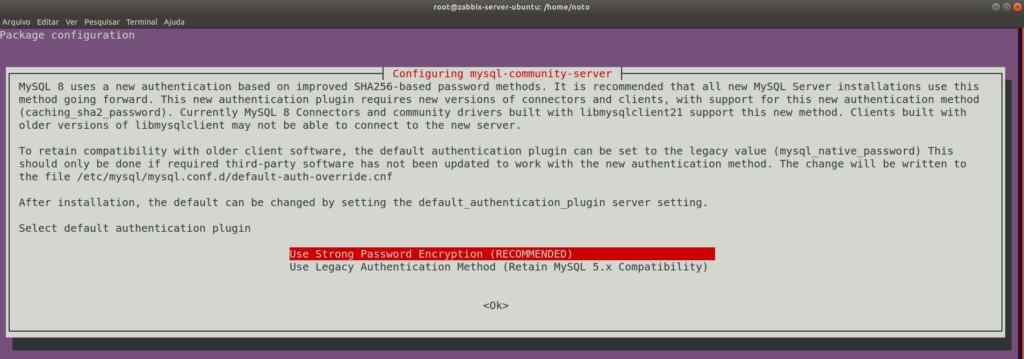
Passo 6
Inicie o serviço do MySQL
service mysql start
Passo 7
Logar no banco de dados:
mysql -u root -p
Atenção: Coloque a senha que você acabou de definir na instalação do MySQL.
Dentro da console do MySQL, vamos criar o banco de dados com o nome zabbix,
um usuário zabbix e a senha zabbix, com permissão para acessar seu próprio
banco:
mysql> create database zabbix character set utf8 collate utf8_bin;
mysql> create user zabbix@localhost identified by ‘zabbix’;
mysql> grant all privileges on zabbix.* to zabbix@localhost;
mysql> quit;
Veja mais do Tutorial Zabbix Ubuntu Nginx
Passo 8
Importar os dados para o banco
zcat /usr/share/doc/zabbix-server-mysql*/create.sql.gz | mysql -u zabbix -p zabbix
Passo 9
Edite o arquivo
vim /etc/zabbix/zabbix_server.conf
Procure o parâmetro DBPassword e coloque a senha do usuário zabbix que criamos anteriormente no banco de dados.
DBPassword=zabbix
Passo 10
Editar o arquivo
vi /etc/nginx/conf.d/zabbix.conf
Descomentar os parâmetros ‘listen’ e ‘server_name’
Remover “#” da frente dos parâmetros
listen 80;
server_name coloqueoipdoservidor
Passo 11
Editar o arquivo
# vim /etc/zabbix/php-fpm.conf
- Remova o “#” da frente do parâmetro e coloque o timezone correto para você:
php_value[date.timezone] = America/Sao_Paulo
Passo 12
Habilitar serviços no boot da máquina
systemctl enable zabbix-server zabbix-agent nginx php7.3-fpm mysqlnototi.com.br
Passo 13
Reiniciar os serviços
systemctl restart zabbix-server zabbix-agent nginx php7.3-fpm mysql
Passo 14
Para saber o ip do servidor
ip a s
Passo 15
Finalizar as configurações acessando via navegador:
http://ipdoserver/
Clique em Next
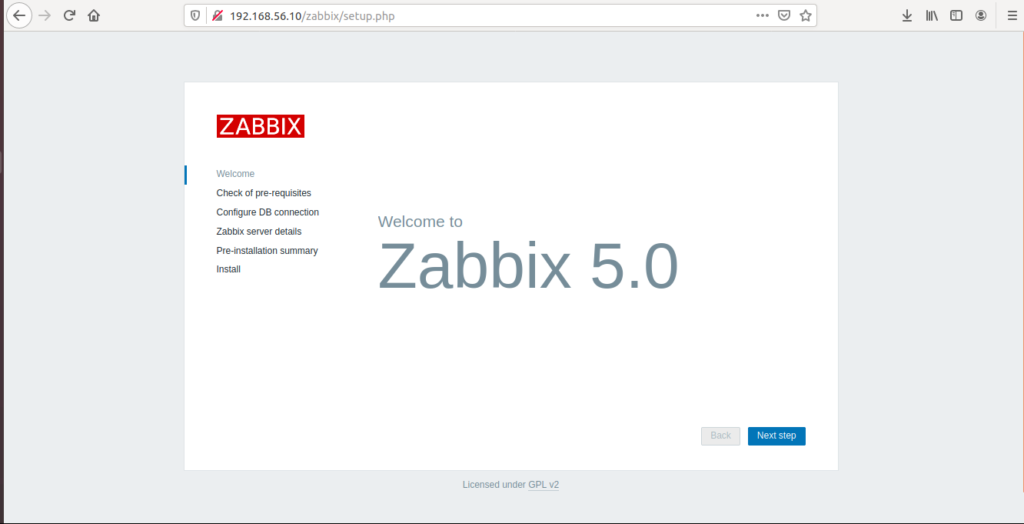
Passo 16
Verifique se todas as dependências estão certas. Em seguida, clique em Next
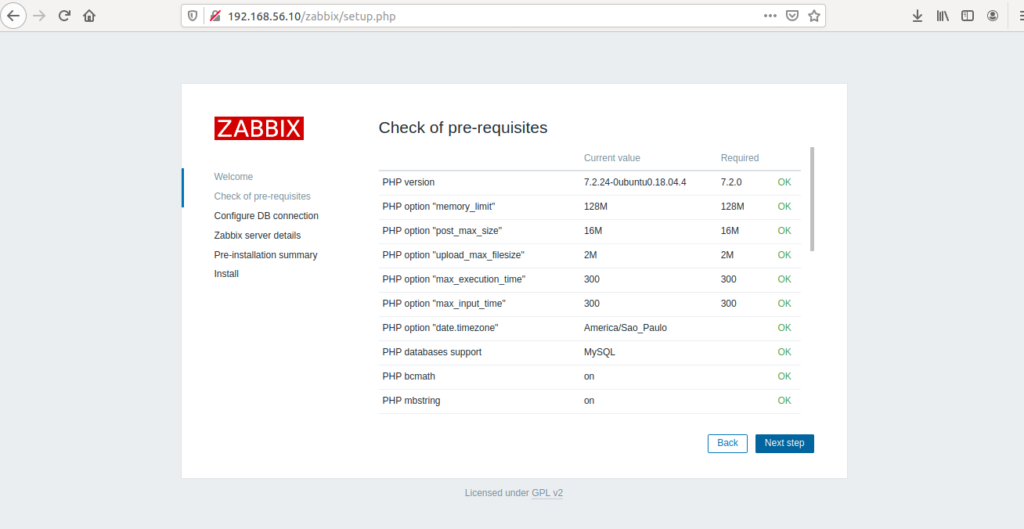
Passo 17
Coloque o usuário e a senha para conectar o banco de dados zabbix
- Lembre-se: criamos esse acesso antes. A senha é zabbix.
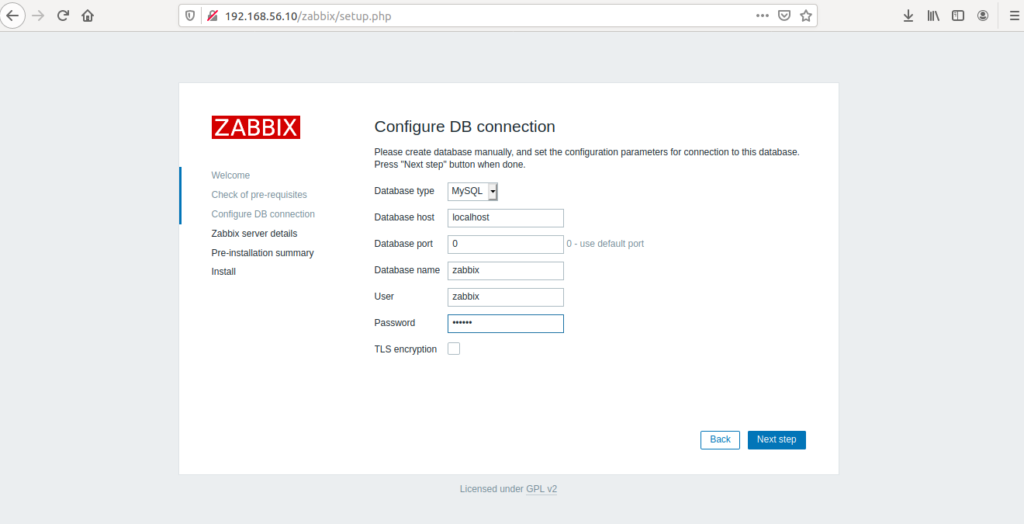
Passo 18
Insira o nome do Zabbix Server, que vai aparecer quando você abrir o Frontend. Escolha o nome de sua preferência.
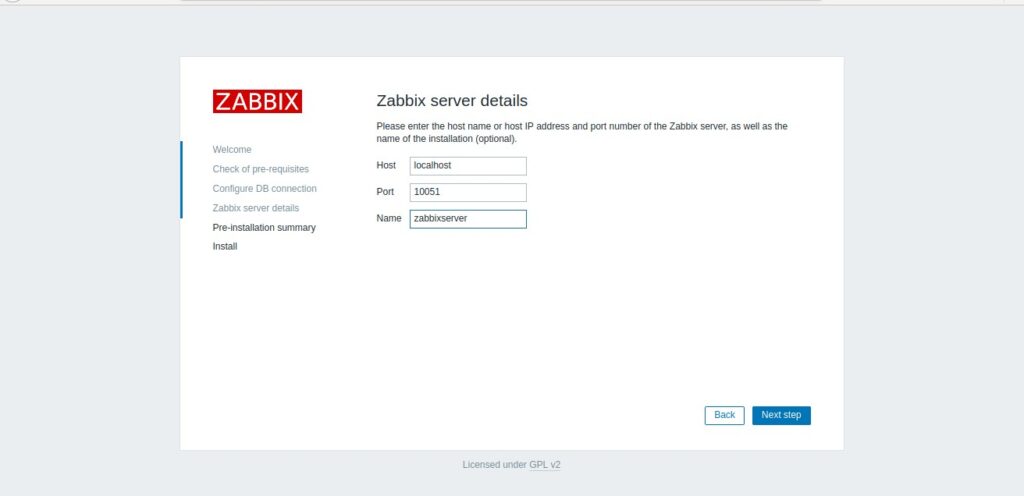
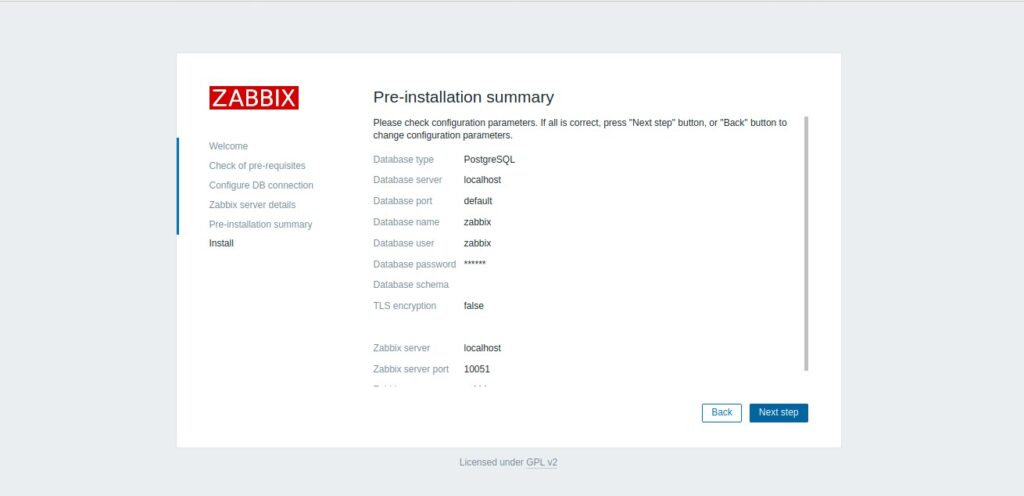
Reta final da aula Zabbix
Passo 19
Tudo ok, ao clicar em Next, você será direcionado para a tela de login do Zabbix
- Usuário: Admin (Atenção: O “A” deve ser maiúsculo, sim!)
- Senha: zabbix
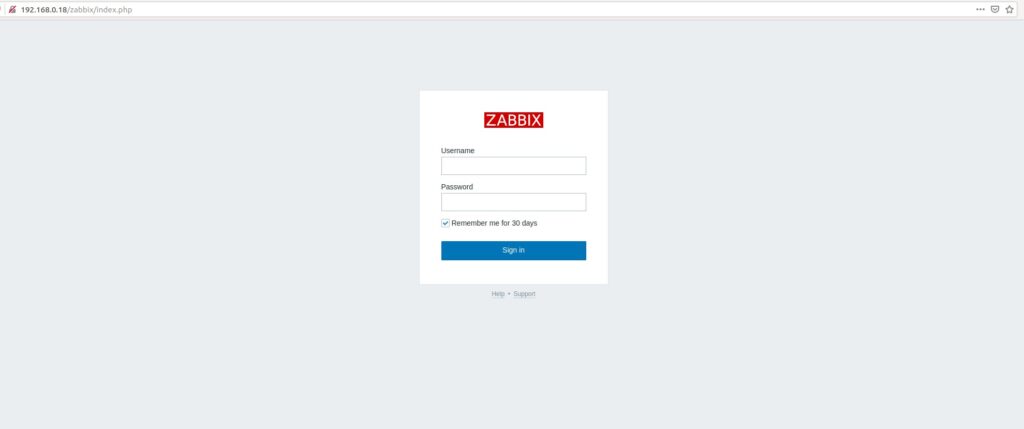
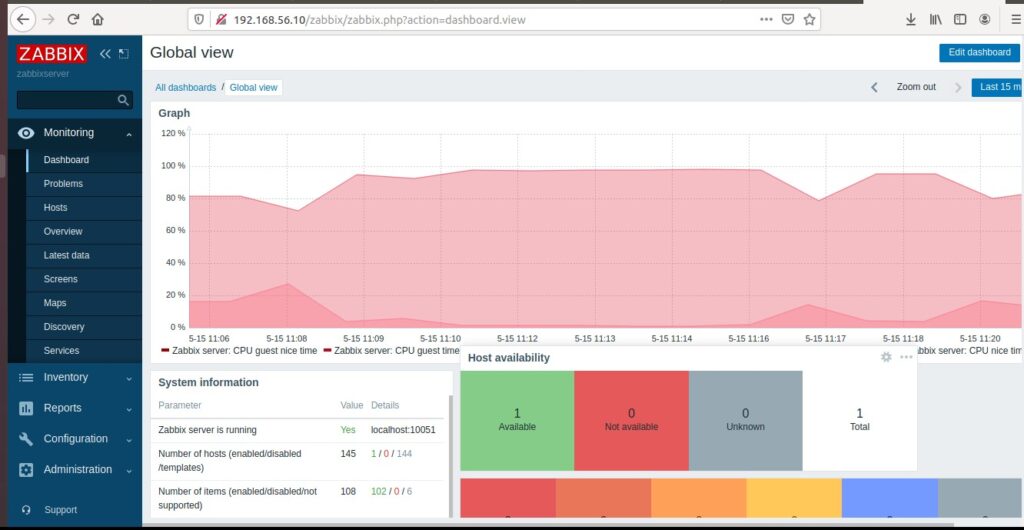
Passo 20
Verifique os logs do Zabbix Server para ter certeza se está tudo ok
tail -f /var/log/zabbix/zabbix_server.log
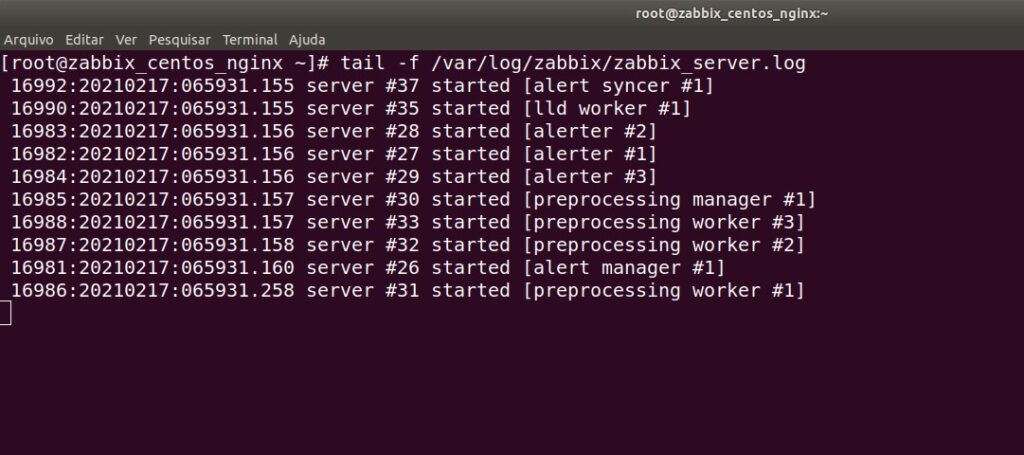
Passo 21
Instalar e testar se está respondendo SNMP
apt install snmpd snmp snmp-mibs-downloader
Edite o arquivo
vim /etc/snmp/snmp.conf
Em seguida, comente onde está escrito mibs, com um “#” na frente; salve e saia do arquivo.
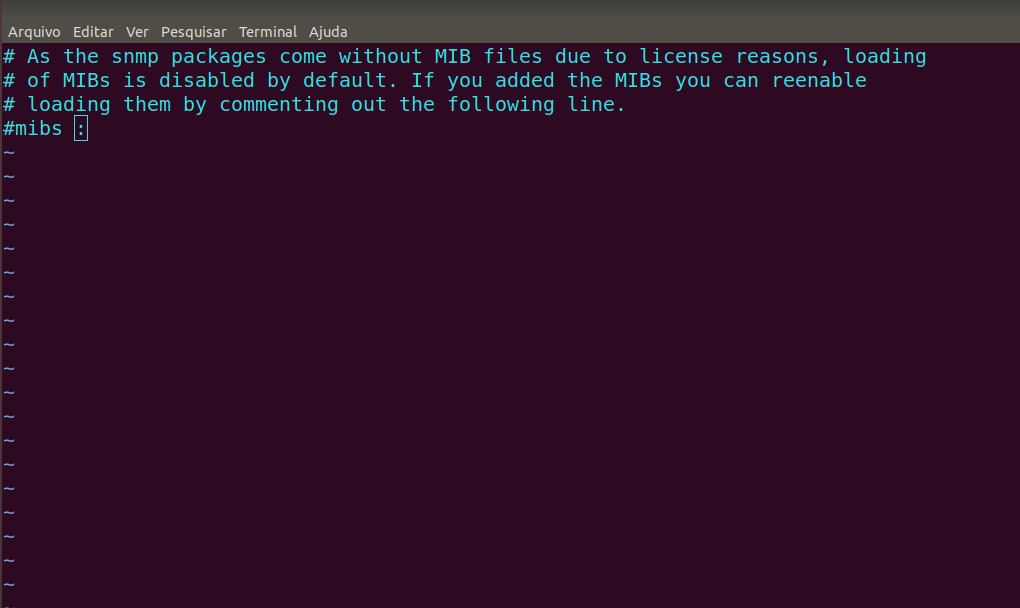
Passo 22
Teste a conexão do SNMP
service snmpd start
systemctl enable snmpd
snmpwalk -v2c -c public 127.0.0.1
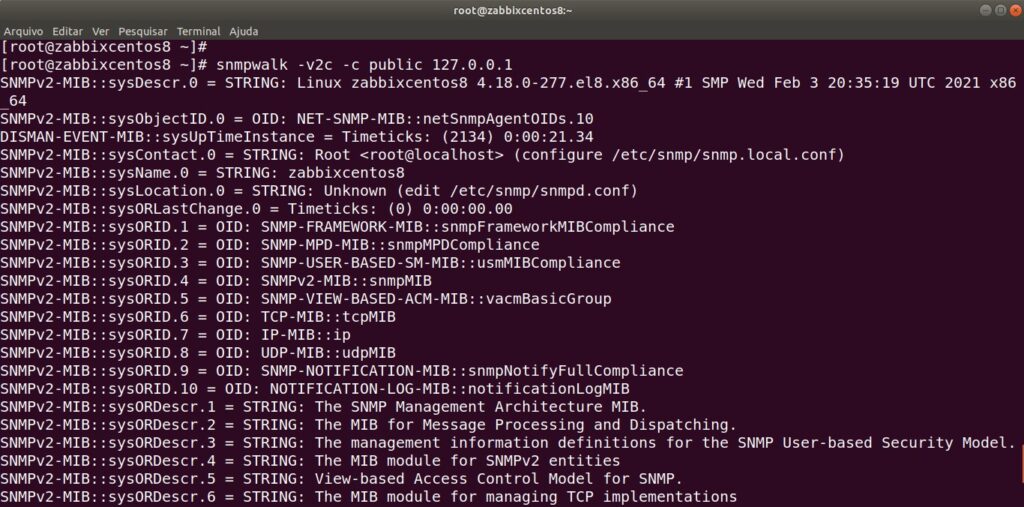
Passo 23
Alterando o idioma do Frontend
Carregue os idiomas que você quer com o seguinte comando:
dpkg-reconfigure locales
Para selecionar, aperte barra de espaço do teclado. Depois, aperte enter no OK
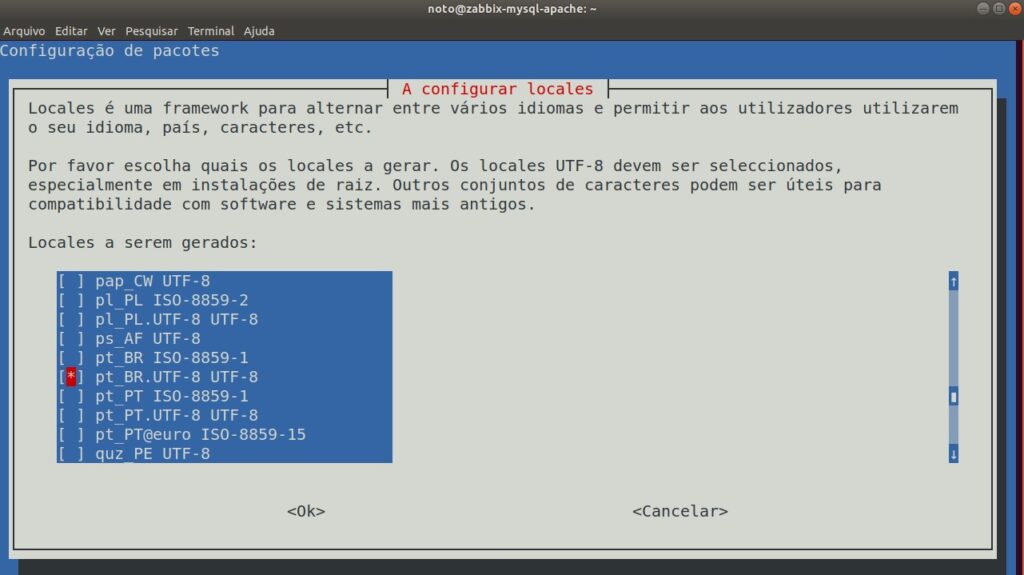
Passo 24
Reinicie o Nginx
dpkg-reconfigure locales
systemctl restart nginx php7.4-fpm
Passo 25
Assim, acesse o Zabbix pela WEB, clique em configurações do usuário:
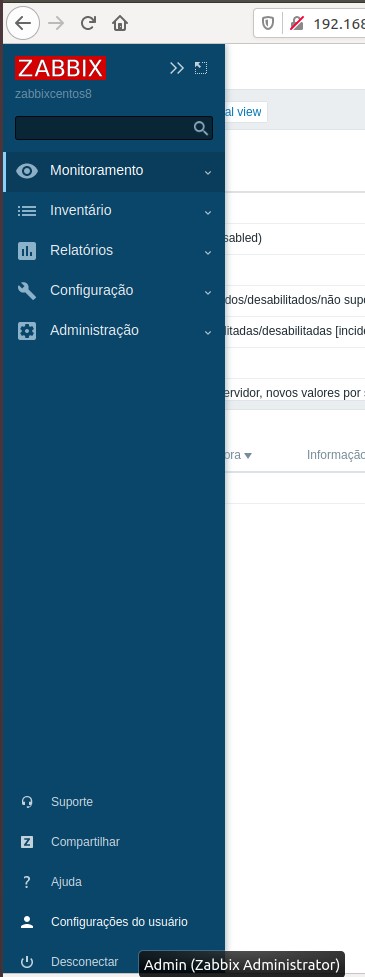
Passo 26
Navegue pelo Frontend e veja como ficou com a tradução para o português, como resultado.
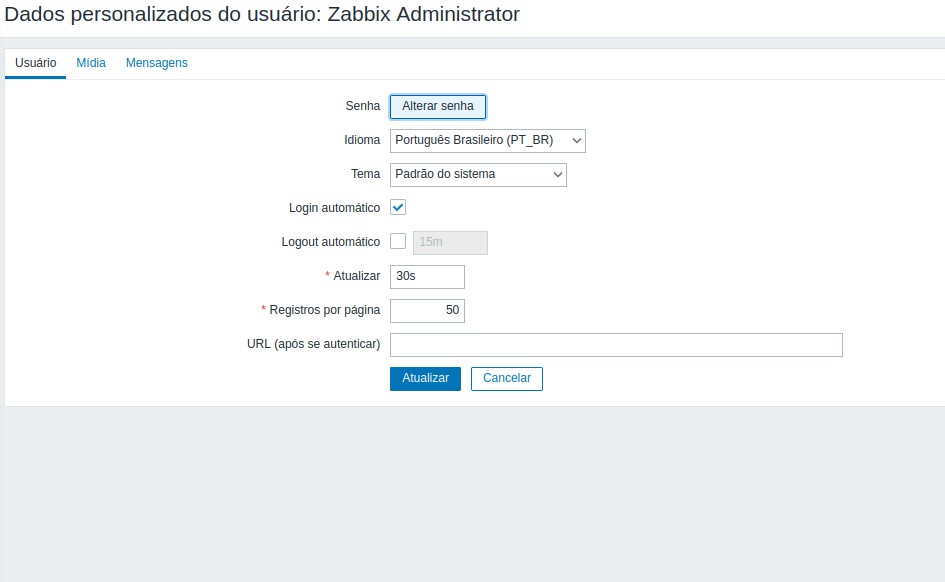
Tutorial Zabbix Ubuntu Nginx terminado com sucesso, enfim. Depois deste passo a passo, em breve você terá a terceira aula. Mostraremos como instalar o Zabbix 5.0 LTS no Ubuntu 20.04, com MySQL 8 e Nginx em três camadas. Aguarde e saiba como fazer o procedimento de modo a otimizar espaço e ganhar mais segurança, porque três máquinas virtuais diferentes permitem deixar o sistema mais independente, leve e confiável.
Referência: https://www.zabbix.com
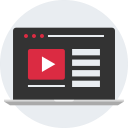
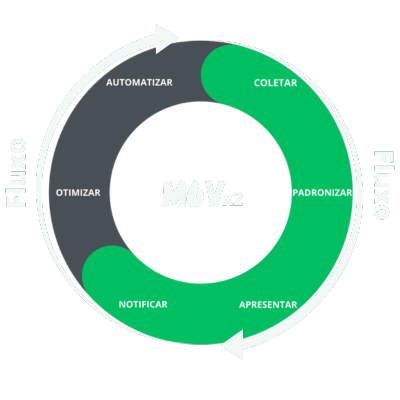



Deixe um comentário
You must be logged in to post a comment.